 Merci Mapie de m'avoir donné l'autorisation de traduire vos tutoriels en collaboration avec Sophie (Le site de Sophie)
Merci Mapie de m'avoir donné l'autorisation de traduire vos tutoriels en collaboration avec Sophie (Le site de Sophie)
 L'original du tutoriel ICI
L'original du tutoriel ICI Filtres utlisé
Filtres utlisé
Alien Skin Eye Candy 5 Impact/Glass
Couleurs utilisées
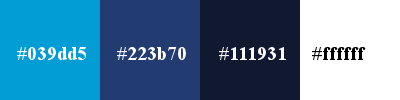 ***************************
***************************
Toutes les indications sont données pour l'utilisation du matériel
fourni et des couleurs préconisées, à vous d'ajuster en fonction de vos choix
Réalisable dans toutes les versions
En fonction de votre image certaines étapes ne seront peut-être pas nécessaires
(6 et 13)
***************************
1
Ouvrir une image transparente de 1024 x 750
Sélections - Sélectionner tout
2
Ouvrir l'image background
Copier-coller dans la sélection
Ne rien sélectionner
3
Effets - Effets d'image - Mosaïque sans jointure
Par défaut
4
Effets - Effets de réflexion -Miroir rotatif
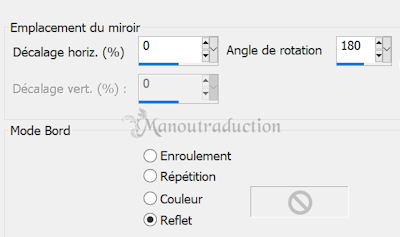 5
5
Effets - Effets de distorsion-Miroir déformant
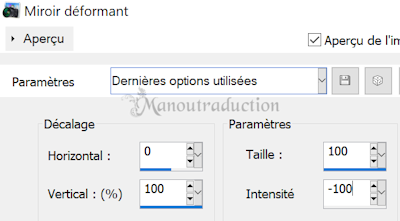 6
6
Nous allons faire disparaître le marron des bras
 Activer l'outil pinceau de clônage (taille 25)
Activer l'outil pinceau de clônage (taille 25)
1 clic droit dans le bleu
et avec le clic gauche passez sur le marron
(il vous faudra reprendre 1 fois ou plusieurs fois le bleu pour tout couvrir)
7
Activer l'outil de sélection - Rectangle
Sélectionnez la moitié de l'image
 Sélections - Transformer la sélection en calque
Sélections - Transformer la sélection en calque
Quitter la sélection
8
Effets de distorsion - Torsion
Degré = 330
9
Activer le raster 1
Effets de distorsion - Ondulation - Couleur #223b70
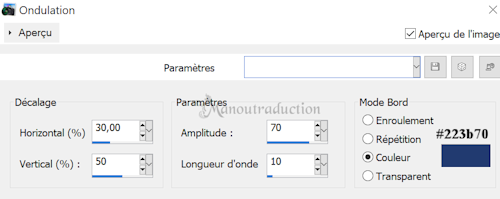 10
10
Ouvrir le masque Narah 0629 dans votre PSP
Retour en haut de la pile
Nouveau calque raster
Verser du blanc
Calques -Nouveau calque de masque- À partir de l'image
Charger le masque de Narah
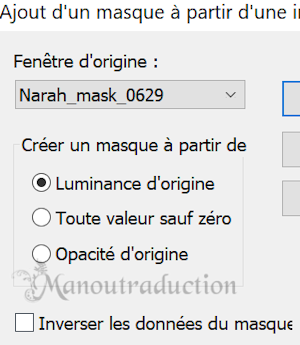 Fusionner le groupe
Fusionner le groupe
11
Image - Miroir Vertical (Retourner)
Mode du calque = Luminance (ou autre)
12
Copier et coller comme nouveau calque le tube personnage (misted)
(pour obtenir le misted avec votre propre image,
appliquer le masque 20/20)
Redimensionner 80 %- Tous les calques non coché
Touche K - Entrer ces paramètres
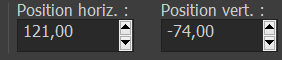 le voile du personnage s'imbrique dans le masque
le voile du personnage s'imbrique dans le masque
13
La jupe a besoin d'un peu de brume donc
Activer l'outil de sélection lasso - Progressivité à 40
Tracer une sélection sur le devant de la jupe
 Supprimer sur le clavier
Supprimer sur le clavier
(Adapter à votre tube, tenir compte de la progressivité pour le traçage)
14
Activer l'outil de sélection - Cercle
Attention à remettre la progressivité à 0
Faire un petit cercle sur la jupe de la dame
 Transformer la sélection en calque
Transformer la sélection en calque
Ne rien sélectionner
Placez-le à droite de la main (voir image finale)
Redimensionner si nécessaire
15
Effets - Modules externes
AS Eyes candy 5 Impact-Glass - Couleur #039dd5
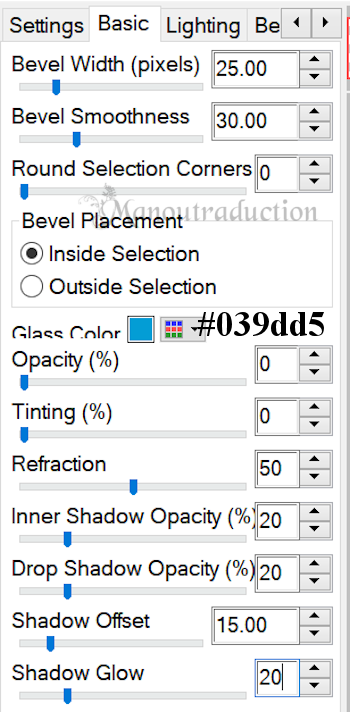 16
16
Dans Styles et Texture mettre
AVP #111931 et ARP Blanc
Image - Ajouter des bordures - Symétrique coché
5 px AVP
Copier
17
Ajouter des bordures
50 px ARP
Activer la Baguette magique -Tolérance et Progressivité à 0
Cliquez à l’intérieur de la bordure blanche
Coller dans la sélection
18
Réglage - Flou - Flou Gaussien
Rayon à 15
19
Effets de distorsion - Bombage
Intensité à 100
20
Effets de réflexion - Miroir rotatif
En mémoire
Quitter la sélection
21
Signer sur un nouveau calque
Fusionner tous/Aplatir
Enregistrer en jpg
Crédits
Le tutoriel appartient à Mapie qui l'a conçu et écrit, la
traduction est la propriété de Manoucrea (17-07-2023)
Il est interdit de la copier et de la diffuser sur un site, blog, forum,
de la proposer sur un groupe sans ma permission préalable
Ma version
Tubes perso d'après images trouvées sur Pinterest
La version de Flomejo qui teste mes traductions

la version de Garances qui teste mes traductions
